自动关机DOS命令
关机DOS命令

关机DOS命令"开始“-->”运行“-->cmd然后在此输入:shutdown 这样的命令则是查看所有命令在这里你可以看到的就是这里面包含的所有命令参数.-i 显示 GUI 界面,必须是第一个选项-l 注销(不能与选项 -m 一起使用)-s 关闭此计算机-r 关闭并重启动此计算机-a 放弃系统关机-m \\computername远程计算机关机/重启动/放弃-t xx 设置关闭的超时为 xx 秒-c "comment" 关闭注释(最大 127 个字符)-f 强制运行的应用程序关闭而没有警告-d [u][p]:xx:yy 关闭原因代码u 是用户代码p 是一个计划的关闭代码xx 是一个主要原因代码(小于 256 的正整数)yy 是一个次要原因代码(小于 65536 的正整数)在这里你也可以做到给自己关机也可以给其他用户关机,在这里面有一个界面模式的方法也是输入:shutdown -i 这个命令将会出现界面模式方便与操作了!在这里你可以输入对方的IP地址与关机原因和时间,然后确认,这时对方的计算机将会执行你所发送的命令是关机是注销还是重新启动都可以操作的.这个命令一般都是为管理员方便管理所应用程序,在LAN中是可以使用的.这个关机的模式和冲击波病毒有点类似,所以假如在遇到一切强制关机的话,你可以是使用这个命令试验一下可以解决吗?命令是:shutdown -a 这个是取消命令!例如,shutdown -s -t 60 -m \\192.168.2.1是一分钟后关闭2.1这台机器1、注销当前用户shutdown - l该命令只能注销本机用户,对远程计算机不适用。
2、关闭本地计算机 shutdown - s3、重启本地计算机shutdown - r4、定时关机shutdown - s -t 30指定在30秒之后自动关闭计算机。
5、中止计算机的关闭有时我们设定了计算机定时关机后,如果出于某种原因又想取消这次关机操作,就可以用 shutdown - a 来中止。
dos命令自动关机

运行:shutdown.exe -s -t 3600 //1小时后自动关机(倒计时关机,以秒为单位,3600秒=1小时)at 12:00 shutdown -s //12:00自动关机(定时关机,注意晚上12点别写成24:00,而是00:00) shutdown.exe -a //取消自动关机注:关机前会有30秒保存提示。
任何时候运行取消关机命令都是有效的。
2、Windows XP的关机是由Shutdown.exe程序来控制的,位于Windows\\System32文件夹中。
如果想让Windows 2000也实现同样的效果,可以把Shutdown.exe复制到系统目录下。
比如你的电脑要在22:00关机,可以选择“开始→运行”,输入“at 22:00 Shutdown -s”,这样,到了22点电脑就会出现“系统关机”对话框,默认有30秒钟的倒计时并提示你保存工作。
如果你想以倒计时的方式关机,可以输入“Shutdown.exe -s -t 3600”,这里表示60分钟后自动关机,“3600”代表60分钟。
设置好自动关机后,如果想取消的话,可以在运行中输入“shutdown -a”。
另外输入“shutdown -i”,则可以打开设置自动关机对话框,对自动关机进行设置。
Shutdown.exe的参数,每个都具有特定的用途,执行每一个都会产生不同的效果,比如“-s”就表示关闭本地计算机,“-a”表示取消关机操作,下面列出了更多参数,大家可以在Shutdown.exe 中按需使用。
-f:强行关闭应用程序-m \\\\计算机名:控制远程计算机-i:显示图形用户界面,但必须是Shutdown的第一个选项-l:注销当前用户-r:关机并重启-t 时间:设置关机倒计时-c \"消息内容\":输入关机对话框中的消息内容(不能超127个字符)。
使用dos命令让电脑定时关机

使用dos命令让电脑定时关机
推荐文章
电脑开关机时间记录如何查询热度:如何查询电脑开关机时间热度:怎么查看win7电脑开关机时间热度:怎么查看电脑开关机时间热度: windows系统如何用命令来实现定时关机热度:
当然电脑也需要休息,我们不可能一直守在电脑前等待它下载完成,如何让电脑定时自动关机呢?下面是店铺收集整理的使用dos命令让电脑定时关机,希望对大家有帮助~~
使用dos命令让电脑定时关机的方法
工具/原料
电脑命令提示符
步骤/方法
点击开始--运行--输入cmd,进入命令行模式。
输入命令at 23:00 shutdown -s ,然后回车即可。
时间可以自己任意指定,要用24小时制。
如果你想取消定时自动关机,点击开始--运行,输入shutdown -a取消自动关机。
另外输入shutdown -i,则可以打开设置自动关机对话框,对自动关机进行设置。
系统助手DOS批处理小程序自动关机
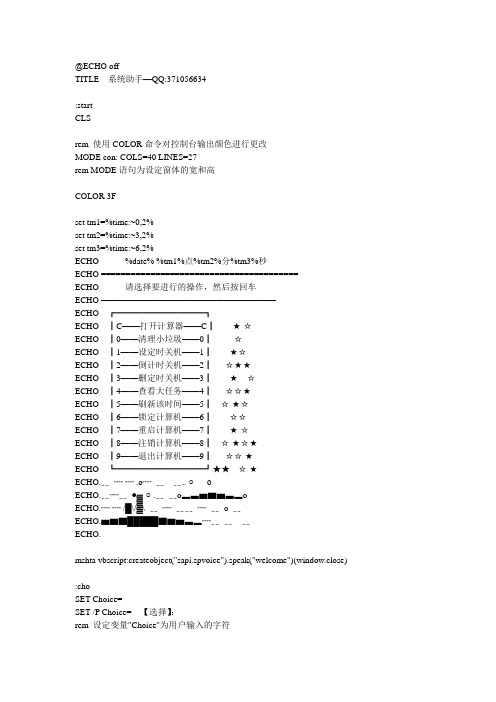
@ECHO offTITLE 系统助手—QQ:371056634:startCLSrem 使用COLOR命令对控制台输出颜色进行更改MODE con: COLS=40 LINES=27rem MODE语句为设定窗体的宽和高COLOR 3Fset tm1=%time:~0,2%set tm2=%time:~3,2%set tm3=%time:~6,2%ECHO %date% %tm1%点%tm2%分%tm3%秒ECHO ========================================ECHO 请选择要进行的操作,然后按回车ECHO ————————————————————ECHO ┏━━━━━━━━━━┓ECHO ┃C——打开计算器——C┃★☆ECHO ┃0——清理小垃圾——0┃☆ECHO ┃1——设定时关机——1┃★☆ECHO ┃2——倒计时关机——2┃☆★★ECHO ┃3——删定时关机——3┃★☆ECHO ┃4——查看大任务——4┃☆☆★ECHO ┃5——刷新该时间——5┃☆★☆ECHO ┃6——锁定计算机——6┃☆☆ECHO ┃7——重启计算机——7┃★☆ECHO ┃8——注销计算机——8┃☆★☆★ECHO ┃9——退出计算机——9┃☆☆★ECHO ┗━━━━━━━━━━┛★★☆★ECHO.﹎┈┈ .o┈﹎﹎.. ○ oECHO.﹎┈﹎● ○ .﹎﹎o▂▃▅▆▅▃▂oECHO.┈┈ /█\/▓\ ﹎┈﹎﹎┈﹎o ﹎ECHO.▅▆▇█████▇▆▅▃▂┈﹎﹎﹎ECHO.mshta vbscript:createobject("sapi.spvoice").speak("welcome")(window.close):choSET Choice=SET /P Choice= 【选择】:rem 设定变量"Choice"为用户输入的字符IF NOT "%Choice%"=="" SET Choice=%Choice:~0,1%rem 如果输入大于1位,取第1位,比如输入132,则返回值为1ECHO.IF /I "%Choice%"=="C" GOTO calcIF /I "%Choice%"=="0" GOTO clearIF /I "%Choice%"=="1" GOTO SetHourIF /I "%Choice%"=="2" GOTO outtimeIF /I "%Choice%"=="3" GOTO delAtIF /I "%Choice%"=="4" GOTO viewIF /I "%Choice%"=="5" GOTO shuaxinIF /I "%Choice%"=="6" GOTO lockIF /I "%Choice%"=="7" GOTO restartIF /I "%Choice%"=="8" GOTO logoffIF /I "%Choice%"=="9" GOTO endrem 为避免出现返回值为空或含空格而导致程序异常,需在变量外另加双引号rem 注意,IF语句需要双等于号rem 如果输入的字符不是以上数字,将返回重新输入ECHO 选择无效,请重新输入ECHO.GOTO cho:calcmshta vbscript:createobject("sapi.spvoice").speak("c")(window.close)calcGOTO start:SetHourmshta vbscript:createobject("sapi.spvoice").speak("one")(window.close)CLSECHO.SET ask=SET /p ask=是否设定为每天执行关机命令(y/n),取消请按e:IF NOT "%ask%"=="" SET ask=%ask:~0,1%IF /I "%ask%"=="y" GOTO yesIF /I "%ask%"=="n" GOTO noIF /I "%ask%"=="e" GOTO returnGOTO SetHour:yesmshta vbscript:createobject("sapi.spvoice").speak("yes")(window.close)ECHO 请指定24小时制式时间,格式为小时:分钟SET shutdowntime=SET /p shutdowntime=输入:at %shutdowntime% /every:M,T,W,Th,F,S,Su tsshutdn 0 /delay:0 /powerdown >nul rem 设定为每周的星期一至星期日,即为每天IF NOT errorlevel 1 GOTO okrem 如果输入正确,就执行ok段的语句ECHO %shutdowntime% 不是标准的时间格式,请重新输入ECHO.GOTO yes:nomshta vbscript:createobject("sapi.spvoice").speak("no")(window.close)ECHO 请指定24小时制式时间,格式为小时:分钟SET shutdowntime=SET /p shutdowntime=输入:at %shutdowntime% tsshutdn 0 /delay:0 /powerdown >nulIF NOT errorlevel 1 GOTO okECHO %shutdowntime% 不是标准的时间格式,请重新输入ECHO.GOTO no:okmshta vbscript:createobject("sapi.spvoice").speak("ok")(window.close)ECHO.SET h=%shutdowntime:~1,1%SET ah=%shutdowntime:~0,1%SET am=%shutdowntime:~2,2%SET bh=%shutdowntime:~0,2%SET bm=%shutdowntime:~3,2%IF "%h%"==":" (SET HM=%ah%时%am%分) ELSE (SET HM=%bh%时%bm%分)rem 如果输入h:mm则HM=h时mm分,否则HM=hh时mm分IF /I "%ask%"=="y" ECHO 系统将于每天的%HM%关闭IF /I "%ask%"=="n" ECHO 系统将于%HM%关闭ECHO 设定完毕! 按任意键继续...PAUSE >nulGOTO start:returnmshta vbscript:createobject("sapi.spvoice").speak("return")(window.close) GOTO start:outtimemshta vbscript:createobject("sapi.spvoice").speak("two")(window.close) CLSECHO.ECHO 请输入倒计时秒数(返回请按:e)ECHO ————————————————————ECHO (设定后要取消,单击"确定"后按Ctrl+C键两次)SET timed=SET /p timed=输入:tsshutdn %timed% /delay:0 /powerdown >nulIF not errorlevel 1 GOTO okIF /I "%ask%"=="e" GOTO returnECHO %timed% 是无效的关机时间,请重新输入ECHO.GOTO outtime:delAtmshta vbscript:createobject("sapi.spvoice").speak("three")(window.close) clsecho.at /del /yecho 定时关机任务已取消,按任意键继续...pause >nulGOTO start:viewmshta vbscript:createobject("sapi.spvoice").speak("four")(window.close) MODE con: COLS=40 LINES=20COLOR 2FECHO.atECHO.ECHO 按任意键返回!PAUSE >nulGOTO start:shuaxinmshta vbscript:createobject("sapi.spvoice").speak("five")(window.close) goto start:lockmshta vbscript:createobject("sapi.spvoice").speak("six")(window.close) rundll32.exe user32.dll,LockWorkStationgoto start:restartmshta vbscript:createobject("sapi.spvoice").speak("seven")(window.close) shutdown -r -t 0:logoffmshta vbscript:createobject("sapi.spvoice").speak("eight")(window.close)logoff:endmshta vbscript:createobject("sapi.spvoice").speak("twice choose")(window.close) exit:clearmshta vbscript:createobject("sapi.spvoice").speak("zero")(window.close)echo ##########正在清理系统垃圾文件##########del /f /s /q %systemdrive%\*.tmpdel /f /s /q %systemdrive%\*._mpdel /f /s /q %systemdrive%\*.logdel /f /s /q %systemdrive%\*.giddel /f /s /q %systemdrive%\*.chkdel /f /s /q %systemdrive%\*.olddel /f /s /q %systemdrive%\recycled\*.*del /f /s /q %windir%\*.bakdel /f /s /q %windir%\prefetch\*.*rd /s /q %windir%\temp & md %windir%\tempdel /f /q %userprofile%\cookies\*.*del /f /q %userprofile%\recent\*.*del /f /s /q "%userprofile%\Local Settings\Temporary Internet Files\*.*"del /f /s /q "%userprofile%\Local Settings\Temp\*.*"del /f /s /q "%userprofile%\recent\*.*"echo ##########系统垃圾文件清理完成##########ECHO 按任意键返回...PAUSE >nulGOTO start。
利用DOS设置自动开机和关机时间
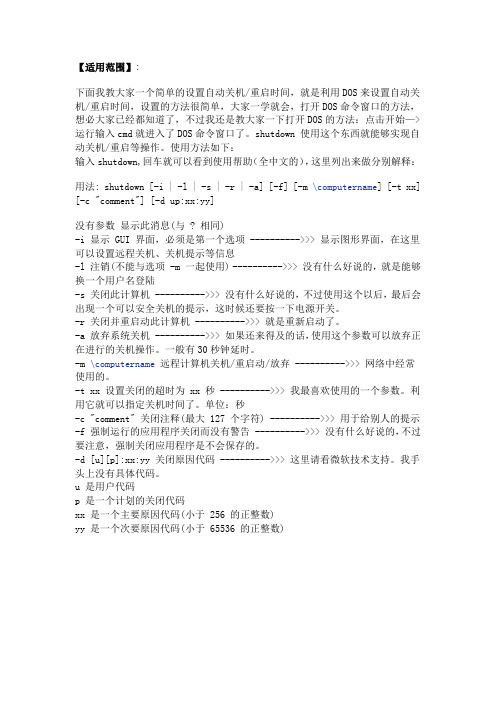
【适用范围】:下面我教大家一个简单的设置自动关机/重启时间,就是利用DOS来设置自动关机/重启时间,设置的方法很简单,大家一学就会,打开DOS命令窗口的方法,想必大家已经都知道了,不过我还是教大家一下打开DOS的方法:点击开始—>运行输入cmd就进入了DOS命令窗口了。
shutdown 使用这个东西就能够实现自动关机/重启等操作。
使用方法如下:输入shutdown,回车就可以看到使用帮助(全中文的),这里列出来做分别解释:用法: shutdown [-i | -l | -s | -r | -a] [-f] [-m \computername] [-t xx] [-c "comment"] [-d up:xx:yy]没有参数显示此消息(与 ? 相同)-i 显示 GUI 界面,必须是第一个选项 ---------->>> 显示图形界面,在这里可以设置远程关机、关机提示等信息-l 注销(不能与选项 -m 一起使用) ---------->>> 没有什么好说的,就是能够换一个用户名登陆-s 关闭此计算机 ---------->>> 没有什么好说的,不过使用这个以后,最后会出现一个可以安全关机的提示,这时候还要按一下电源开关。
-r 关闭并重启动此计算机 ---------->>> 就是重新启动了。
-a 放弃系统关机 ---------->>> 如果还来得及的话,使用这个参数可以放弃正在进行的关机操作。
一般有30秒钟延时。
-m \computername远程计算机关机/重启动/放弃 ---------->>> 网络中经常使用的。
-t xx 设置关闭的超时为 xx 秒 ---------->>> 我最喜欢使用的一个参数。
利用它就可以指定关机时间了。
单位:秒-c "comment" 关闭注释(最大 127 个字符) ---------->>> 用于给别人的提示-f 强制运行的应用程序关闭而没有警告 ---------->>> 没有什么好说的,不过要注意,强制关闭应用程序是不会保存的。
DOS命令定时关机命令

作。如果你想以倒计时的方式关机,可以输入“Shutdown.exe -s -t 3600”,这里表示60
分钟后自动关机,“3600”代表60分钟。
活学活用:关机命令:开始——运行——输入shutdown -s -t +10
以下是系统中shutdown 的说明:
用法: shutdown [-i | -l | -s | -r | -a] [-f] [-m \\computername] [-t xx] [-c "comment"] [-d up:xx:yy]
没有参数 显示此消息(与 ? 相同)
-c:\windows\system32\shadow.exe-下一步-选好要关机的时间,
下一步-输入用户名和密码,只要是系统里有的用户就行,但一定要有密码,
没有也要设一个,下一步,选上“在完成时打开此任务的高级属性”,
在运行栏后面加上“ -S”引号不要哦
用任务管理器就可以快速关机了,在任务管理器里点关机时按住Ctrl键
-s -t 1320”(注意:引号不输入,参数之间有空格,1320的单位是秒),单击“确定”
按钮即可。
指定系统在某个时间(比如12:00)自动关闭:在“打开”中输入命令
“at 12:00 Shutdown -s”即可。
取消定时关机:在“打开”中输入命令“Shutdown -a”即可。
tsshutdn命令--60秒倒计时关机命令
刚开机后,60秒之内无人操作时,电脑便会关机。
屏幕倒是提示 输入^c取消命令-- 意思是^c是ctrl+c的组合键
dos让自己的电脑关机怎么处理.doc
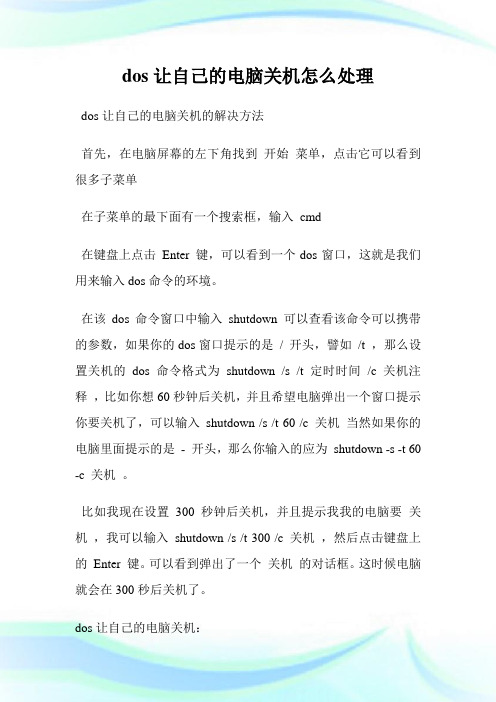
dos让自己的电脑关机怎么处理dos让自己的电脑关机的解决方法首先,在电脑屏幕的左下角找到开始菜单,点击它可以看到很多子菜单在子菜单的最下面有一个搜索框,输入cmd在键盘上点击Enter 键,可以看到一个dos窗口,这就是我们用来输入dos命令的环境。
在该dos命令窗口中输入shutdown 可以查看该命令可以携带的参数,如果你的dos窗口提示的是/ 开头,譬如/t ,那么设置关机的dos命令格式为shutdown /s /t 定时时间/c 关机注释,比如你想60秒钟后关机,并且希望电脑弹出一个窗口提示你要关机了,可以输入shutdown /s /t 60 /c 关机当然如果你的电脑里面提示的是- 开头,那么你输入的应为shutdown -s -t 60 -c 关机。
比如我现在设置300秒钟后关机,并且提示我我的电脑要关机,我可以输入shutdown /s /t 300 /c 关机,然后点击键盘上的Enter 键。
可以看到弹出了一个关机的对话框。
这时候电脑就会在300秒后关机了。
dos让自己的电脑关机:1.怎么使用DOS命令给电脑设置自动关机2.纯dos系统关机命令行怎么用3.如何利用DOS命令实现定时自动关机,注销、重启4.Windows如何利用DOS命令定时关机dota27.0工程师玩法dota27.0炸弹人出装路线出装建议还是保守点,魂戒秘法a杖,之后补个控制道具,不管吹风还是阿托斯还是绿杖都好,用来弥补跳过去晕棒触发前的真空期。
之后后期装备就随意了。
以太、玲珑心、大推推、飞鞋甚至背包放个刷新球都是不错的玩法。
要是初期比较顺,在10分钟内就差不多钱,早早憋个点金刷起来也不见得怎么偷,毕竟目前的技能成长性够高啊!dota27.0炸弹人天赋解析天赋也很明显是让你抉择是主动进攻还是被动防御。
10级选择是20移动速度还是2点每秒回魔,现在自爆不用追人,我觉得回魔应该是最合适的。
15级是25%经验加成还是200施法距离,炸弹到了15按说打钱打经验不是特别大的问题了,200的施法距离可是以太的效果,地雷也不用得在那个点上安而是能隔空扔进树林,所以我选施法。
MSDOS命令大全

MSDOS命令大全at 22:00 Shutdown -s:22:00关机,到了22点电脑就会出现“系统关机”对话框,默认有30秒钟的倒计时并提示你保存工作Shutdown.exe -s -f -t 3600:倒计时的方式关机这里表示60分钟后自动关机shutdown -a:取消自动关机shutdown -i:打开设置自动关机对话框,对自动关机进行设置Shutdown.exe的参数:-s:关闭本地计算机-a:取消关机操作-f:强行关闭应用程序而没有警告-m \\计算机名:控制远程计算机-i:显示图形用户界面,但必须是Shutdown的第一个选项-l:注销当前用户-r:关机并重启-t 时间:设置关机倒计时-c "消息内容":输入关机对话框中的消息内容(不能超127个字符)开始-运行-命令大全1. gpedit.msc-----组策略2. sndrec32-------录音机3. Nslookup-------IP地址侦测器4. explorer-------打开资源管理器5. logoff---------注销命令6. tsshutdn-------60秒倒计时关机命令7. lusrmgr.msc----本机用户和组8. services.msc---本地服务设置9. oobe/msoobe /a----检查XP是否激活10. notepad--------打开记事本11. cleanmgr-------垃圾整理12. net start messenger----开始信使服务13. compmgmt.msc---计算机管理14. net stop messenger-----停止信使服务15. conf-----------启动netmeeting16. dvdplay--------DVD播放器17. charmap--------启动字符映射表18. diskmgmt.msc---磁盘管理实用程序19. calc-----------启动计算器20. dfrg.msc-------磁盘碎片整理程序21. chkdsk.exe-----Chkdsk磁盘检查22. devmgmt.msc--- 设备管理器23. regsvr32 /u *.dll----停止dll文件运行24. drwtsn32------ 系统医生25. rononce -p ----15秒关机26. dxdiag---------检查DirectX信息27. regedt32-------注册表编辑器28. Msconfig.exe---系统配置实用程序29. rsop.msc-------组策略结果集30. mem.exe--------显示内存使用情况31. regedit.exe----注册表32. winchat--------XP自带局域网聊天33. progman--------程序管理器34. winmsd---------系统信息35. perfmon.msc----计算机性能监测程序36. winver---------检查Windows版本37. sfc /scannow-----扫描错误并复原38. taskmgr-----任务管理器(2000/xp/200339. winver---------检查Windows版本40. wmimgmt.msc----打开windows管理体系结构(WMI)41. wupdmgr--------windows更新程序42. wscript--------windows脚本宿主设置43. write----------写字板44. winmsd---------系统信息45. wiaacmgr-------扫描仪和照相机向导46. winchat--------XP自带局域网聊天47. mem.exe--------显示内存使用情况48. Msconfig.exe---系统配置实用程序49. mplayer2-------简易widnows media player50. mspaint--------画图板51. mstsc----------远程桌面连接52. mplayer2-------媒体播放机53. magnify--------放大镜实用程序54. mmc------------打开控制台55. mobsync--------同步命令56. dxdiag---------检查DirectX信息57. drwtsn32------ 系统医生58. devmgmt.msc--- 设备管理器59. dfrg.msc-------磁盘碎片整理程序60. diskmgmt.msc---磁盘管理实用程序61. dcomcnfg-------打开系统组件服务62. ddeshare-------打开DDE共享设置63. dvdplay--------DVD播放器64. net stop messenger-----停止信使服务65. net start messenger----开始信使服务66. notepad--------打开记事本67. nslookup-------网络管理的工具向导68. ntbackup-------系统备份和还原69. narrator-------屏幕“讲述人”70. ntmsmgr.msc----移动存储管理器71. ntmsoprq.msc---移动存储管理员操作请求72. netstat -an----(TC)命令检查接口73. syncapp--------创建一个公文包74. sysedit--------系统配置编辑器75. sigverif-------文件签名验证程序76. sndrec32-------录音机77. shrpubw--------创建共享文件夹78. secpol.msc-----本地安全策略79. syskey---------系统加密,一旦加密就不能解开,保护windows xp系统的双重密码80. services.msc---本地服务设置81. Sndvol32-------音量控制程序82. sfc.exe--------系统文件检查器83. sfc /scannow---windows文件保护84. tsshutdn-------60秒倒计时关机命令85. tourstart------xp简介(安装完成后出现的漫游xp程序)86. taskmgr--------任务管理器87. eventvwr-------事件查看器88. eudcedit-------造字程序89. explorer-------打开资源管理器90. packager-------对象包装程序91. perfmon.msc----计算机性能监测程序92. progman--------程序管理器93. regedit.exe----注册表94. rsop.msc-------组策略结果集95. regedt32-------注册表编辑器96. rononce -p ----15秒关机97. regsvr32 /u *.dll----停止dll文件运行98. regsvr32 /u zipfldr.dll------取消ZIP支持99. cmd.exe--------CMD命令提示符100. chkdsk.exe-----Chkdsk磁盘检查101. certmgr.msc----证书管理实用程序102. calc-----------启动计算器103. charmap--------启动字符映射表104. cliconfg-------SQL SERVER 客户端网络实用程序105. Clipbrd--------剪贴板查看器106. conf-----------启动netmeeting107. compmgmt.msc---计算机管理108. cleanmgr-------垃圾整理109. ciadv.msc------索引服务程序110. osk------------打开屏幕键盘111. odbcad32-------ODBC数据源管理器112. oobe/msoobe /a----检查XP是否激活113. lusrmgr.msc----本机用户和组114. logoff---------注销命令115. iexpress-------木马捆绑工具,系统自带116. Nslookup-------IP地址侦测器117. fsmgmt.msc-----共享文件夹管理器118. utilman--------辅助工具管理器119. gpedit.msc-----组策略。
Dos at命令大全
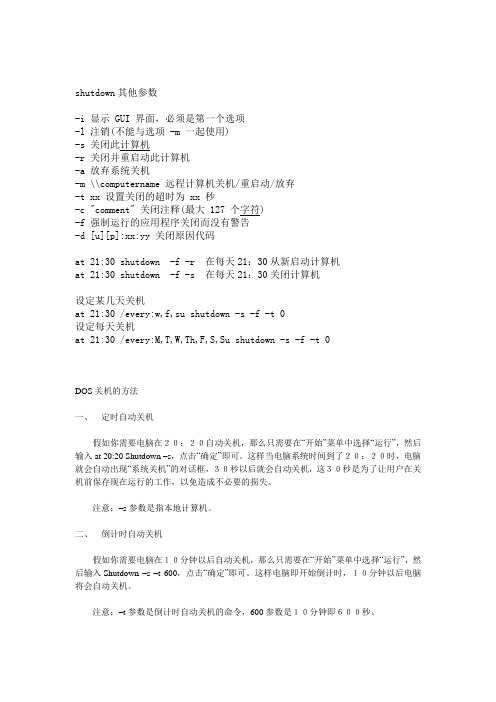
shutdown其他参数-i 显示 GUI 界面,必须是第一个选项-l 注销(不能与选项 -m 一起使用)-s 关闭此计算机-r 关闭并重启动此计算机-a 放弃系统关机-m \\computername 远程计算机关机/重启动/放弃-t xx 设置关闭的超时为 xx 秒-c "comment" 关闭注释(最大 127 个字符)-f 强制运行的应用程序关闭而没有警告-d [u][p]:xx:yy 关闭原因代码at 21:30 shutdown -f -r 在每天21:30从新启动计算机at 21:30 shutdown -f -s 在每天21:30关闭计算机设定某几天关机at 21:30 /every:w,f,su shutdown -s -f -t 0设定每天关机at 21:30 /every:M,T,W,Th,F,S,Su shutdown -s -f -t 0DOS关机的方法一、定时自动关机假如你需要电脑在20:20自动关机,那么只需要在“开始”菜单中选择“运行”,然后输入at 20:20 Shutdown –s,点击“确定”即可。
这样当电脑系统时间到了20:20时,电脑就会自动出现“系统关机”的对话框,30秒以后就会自动关机,这30秒是为了让用户在关机前保存现在运行的工作,以免造成不必要的损失。
注意:–s参数是指本地计算机。
二、倒计时自动关机假如你需要电脑在10分钟以后自动关机,那么只需要在“开始”菜单中选择“运行”,然后输入Shutdown –s –t 600,点击“确定”即可。
这样电脑即开始倒计时,10分钟以后电脑将会自动关机。
注意:–t参数是倒计时自动关机的命令,600参数是10分钟即600秒。
三、取消自动关机假如你已经设置了自动关机,但又改变了主意,不必自动关机了,那么只需要在“开始”菜单中选择“运行”,然后输入Shutdown –a,点击“确定”即可。
这样即关闭了已经设置的自动关机。
dos关机命令

dos 关机命令为何不起作用开始开始--所有程序所有程序--管理工具管理工具--服务服务,,设置名为 Task Scheduler 服务的启动类型为自动为自动,,并启动之自动关机 DOS 命令系统自带的关机指令系统自带的关机指令,,是shutdown ,不带参数执行将会列出它的参数不带参数执行将会列出它的参数,,常用参数为数为::/s 关闭计算机/r 关闭并重启动计算机/f 强制正在运行的应用程序关闭而不事先警告用户/t xxx 设置关闭前的超时为 xxx 秒。
有效范围是 0-600,默认为 30另外另外,,在倒计时过程在倒计时过程输入输入shutdown /a 可以取消关机或重启可以取消关机或重启,,不加/t 参数执行则倒计时30秒。
一般需要立即关机可以这样写一般需要立即关机可以这样写:(:(将将/s 参数换成/r 参数就是立即重启参数就是立即重启)) shutdown /f /s /t 0shutdown 支持对远程计算机进行操作支持对远程计算机进行操作,,需要使用/m 参数参数,,如:shutdown /f /s /m \\test在30秒后强制将局域网中名为test 的计算机关闭再说下at 指令指令,,它的作用是计划在指定时间和日期在计算机上运行命令和程序它的作用是计划在指定时间和日期在计算机上运行命令和程序。
在命令行下输入at /?将列出它的帮助信息将列出它的帮助信息,,在“帮助和支持中心帮助和支持中心””里有更详细的解释及示例的解释及示例。
假设想实现晚上23:30自动关机自动关机,,可以这么写可以这么写::at 23:30 shutdown /f /s /t 0成功的话会有类似这样的信息回应成功的话会有类似这样的信息回应::新加了一项作业新加了一项作业,,其作业 ID = 1 要取消这个定时关机的话要取消这个定时关机的话,,有两种方法方法一方法一、、命令行不带任何参数执行at ,将会列出已经设定的内容将会列出已经设定的内容,,记下状态ID 号,比如本例为1,然后输入然后输入::at 1 /delete也可以简写为也可以简写为::at 1 /d不加序列号使用/d 参数将会删除所有设定的内容参数将会删除所有设定的内容,,如果想不经确认删除所有设定的内容定的内容,,可用可用::at /d /y方法二方法二、、任务计划用at 指令设定的定时执行指令可在指令设定的定时执行指令可在““控制面板控制面板””的“任务计划任务计划””中看到中看到,,要取消的话删除就行了消的话删除就行了。
DOS的CMD命令(全)
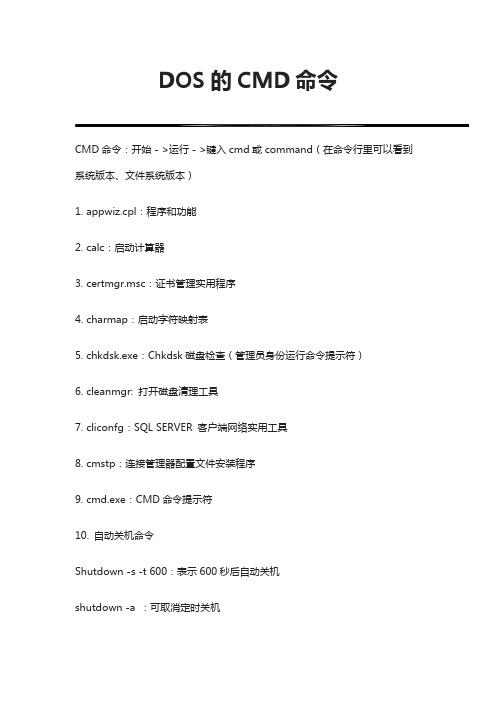
DOS的CMD命令CMD命令:开始->运行->键入cmd或command(在命令行里可以看到系统版本、文件系统版本)1. appwiz.cpl:程序和功能2. calc:启动计算器3. certmgr.msc:证书管理实用程序4. charmap:启动字符映射表5. chkdsk.exe:Chkdsk磁盘检查(管理员身份运行命令提示符)6. cleanmgr: 打开磁盘清理工具7. cliconfg:SQL SERVER 客户端网络实用工具8. cmstp:连接管理器配置文件安装程序9. cmd.exe:CMD命令提示符10. 自动关机命令Shutdown -s -t 600:表示600秒后自动关机shutdown -a :可取消定时关机Shutdown -r -t 600:表示600秒后自动重启rundll32 user32.dll,LockWorkStation:表示锁定计算机11. colorcpl:颜色管理,配置显示器和打印机等中的色彩12. CompMgmtLauncher:计算机管理13. compmgmt.msc:计算机管理14. credwiz:备份或还原储存的用户名和密码15. comexp.msc:打开系统组件服务16. control:控制面版17. dcomcnfg:打开系统组件服务18. Dccw:显示颜色校准19. devmgmt.msc:设备管理器20. desk.cpl:屏幕分辨率21. dfrgui:优化驱动器Windows 7→dfrg.msc:磁盘碎片整理程序22. dialer:电话拨号程序23. diskmgmt.msc:磁盘管理24. dvdplay:DVD播放器25. dxdiag:检查DirectX信息26. eudcedit:造字程序27. eventvwr:事件查看器28. explorer:打开资源管理器29. Firewall.cpl:Windows防火墙30. FXSCOVER:传真封面编辑器31. fsmgmt.msc:共享文件夹管理器32. gpedit.msc:组策略33. hdwwiz.cpl:设备管理器34. inetcpl.cpl:Internet属性35. intl.cpl:区域36. iexpress:木马捆绑工具,系统自带37. joy.cpl:游戏控制器38. logoff:注销命令39. lusrmgr.msc:本地用户和组40. lpksetup:语言包安装/删除向导,安装向导会提示下载语言包41. lusrmgr.msc:本机用户和组42. main.cpl:鼠标属性43. mmsys.cpl:声音44. magnify:放大镜实用程序45. mem.exe:显示内存使用情况(如果直接运行无效,可以先管理员身份运行命令提示符,在命令提示符里输入mem.exe>d:a.txt 即可打开d盘查看a.txt,里面的就是内存使用情况了。
Windows DOS底下几个常用shutdown命令的使用

Windows DOS底下几个常用shutdown命令的使用工具:windows 7/windows XP等操作系统。
功能:用于关闭计算机系统或者网络中的计算机系。
操作步骤:
使用Win+R组合键,打开运行的窗口,输入cmd命令,如图1-1所示:
如上图所示,是shutdown命令的参数和基本的使用格式;下面我们将介绍几个常用参数的使用[-i]、[-s]、[-t]、[-a]以及使用shutdown远程关闭计算机。
1.shutdown -i 命令的使用
2.shutdown –s –t的使用(在使用的过程中着两个参数一般的是经常使用的,但也可以单独
使用,在这里我们介绍的是一起使用)
在DOS命令下:输入shutdown –t –r 7200 命令/shutdown –a取消定时关机;如图1-4、1-5所示
3.使用shutdown命令实现远程关机
要实现上述的该功能,首先要在“组策略”中设置相关的权限。
首先使用Win+R组合键打开“运行”输入gpedit.msc打开“组策略”;如图3-1所示:
打开“计算机配置”“windows设置”“安全设置”“本地策略”
“用户权限分配”
注:因为“从远程系统强制关机”只能是administrator超级用户或者在administrator组中的用户才有权限使用,所以要对用户进行授权可;通过“添加用户或组”将其添加到administrator 组中即可。
dos命令实现2种定时关机
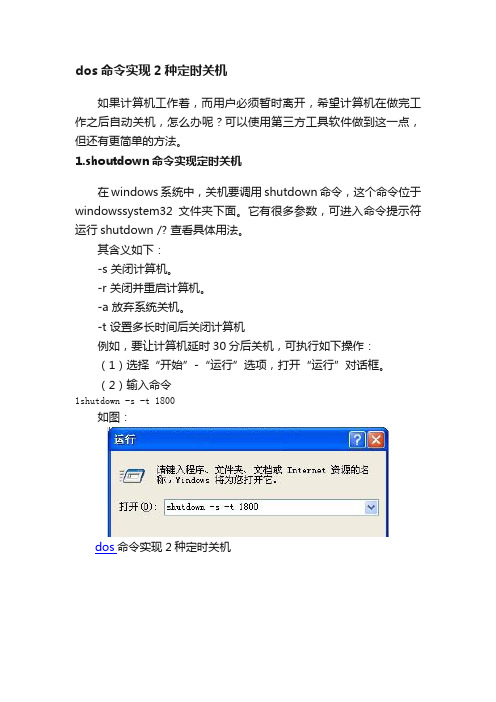
dos命令实现2种定时关机如果计算机工作着,而用户必须暂时离开,希望计算机在做完工作之后自动关机,怎么办呢?可以使用第三方工具软件做到这一点,但还有更简单的方法。
1.shoutdown命令实现定时关机在windows系统中,关机要调用shutdown命令,这个命令位于windowssystem32文件夹下面。
它有很多参数,可进入命令提示符运行shutdown /? 查看具体用法。
其含义如下:-s 关闭计算机。
-r 关闭并重启计算机。
-a 放弃系统关机。
-t 设置多长时间后关闭计算机例如,要让计算机延时30分后关机,可执行如下操作:(1)选择“开始”-“运行”选项,打开“运行”对话框。
(2)输入命令1 s hutdown -s -t 1800如图:dos命令实现2种定时关机dos命令实现2种定时关机(3)命令运行后,命令提示符窗口一闪,弹出“系统关机”对话框,该对话框关闭按钮不可用,按Alt+F组合键也无效,任务管理器中也无法结束任务如果想取消关机命令,可以运行:1 s hutdown -a即可将前命令终止。
-t参数后的数字单位是秒,所以如果设置30分后关机,数字就应是30×60=1800。
该命令也可以再命令提示符中直接运行。
2.用At命令设置关机计划任务At是一个设置任务的命令,配合shutdown命令也可以实现自动关机。
比如用户设置一个任务,要计算机在23:59关机,可执行如下操作。
(1)选择“开始”-“运行”选项,打开“运行”对话框。
(2)输入命令:1 a t 23:59 shutdown -s(3)命令提示符窗口打开,如图:dos命令实现2种定时关机这样,到了23:59计算机就会出现“系统关机”对话框,默认有30秒的倒计时,并提示用户保存工作。
(4)删除任务计划,可以先用at命令查看计划的id,然后:1 a t id号 /delete如图:dos命令实现2种定时关机上诉命令也可以直接在命令提示符中操作。
dos关机命令

dos关机命令2008-04-24 08:46在Windows XP中,新增了一条命令行工具―shutdown‖,其作用是―关闭或重新启动本地或远程计算机‖。
利用它,我们不但可以注销用户,关闭或重新启动计算机,还可以实现定时关机、远程关机。
该命令的语法格式如下:shutdown [-i -l -s -r -a] [-f] [-m [\\ComputerName]] [-t xx] [-c "message"] [-d[u][p]:xx:yy] 其中,各参数的含义为:-i 显示图形界面的对话框。
-l 注销当前用户,这是默认设置。
-m ComputerName 优先。
-s 关闭计算机。
-r 关闭之后重新启动。
-a 中止关闭。
除了-l 和ComputerName 外,系统将忽略其它参数。
在超时期间,您只可以使用-a。
-f 强制运行要关闭的应用程序。
-m [\\ComputerName] 指定要关闭的计算机。
-t xx 将用于系统关闭的定时器设置为xx 秒。
默认值是20 秒。
-c "message" 指定将在―系统关闭‖窗口中的―消息‖区域显示的消息。
最多可以使用127 个字符。
引号中必须包含消息。
-d [u][p]:xx:yy 列出系统关闭的原因代码。
首先,我们来看一下该命令的一些基本用法:1、注销当前用户shutdown - l该命令只能注销本机用户,对远程计算机不适用。
2、关闭本地计算机shutdown - s3、重启本地计算机shutdown - r4、定时关机shutdown - s -t 30指定在30秒之后自动关闭计算机。
5、中止计算机的关闭有时我们设定了计算机定时关机后,如果出于某种原因又想取消这次关机操作,就可以用shutdown - a 来中止。
如:shutdown -s – t 300 设定计算机在5分钟后关闭。
Shutdown – a 取消上述关机操作。
DOS过时了?精心为您准备的Win下超级挺好用的DOS命令!

DOS过时了?精心为您准备的Win下超级挺好用的DOS命令!在Windows桌面进入DOS命令输入窗口的方法:把鼠标移动到“开始”上面,然后单击鼠标右键,在“运行(R)”上面单击鼠标左键,在弹出的窗口中“打开(O):”处输入cmd然后回车即可!为了便于区分,我把要输入的命令单独作为一行输入,以防像我一样的菜鸟在输入命令时输入了不必要的多余符号。
1.定时关机命令shutdown.exe用法启动定时关机命令为(3600数值可以根据自已实际需求任意变动)shutdown –s –t 3600表示在3600秒(1小时)后自动启动关机操作。
取消定时关机命令为shutdown –a启动快捷关机的图形界面窗口命令shutdown -i2. 编辑组策略命令(此命令可直接在“开始”---“运行(R)”----“打开(O):”处输入即可,无需进入DOS窗口)gpedit.msc3. 编辑注册表命令(此命令可直接在“开始”---“运行(R)”----“打开(O):”处输入即可,无需进入DOS窗口)regedit.exe4. 查看电脑系统信息命令(此命令可直接在“开始”---“运行(R)”----“打开(O):”处输入即可,无需进入DOS窗口)dxdiag5. 远程桌面连接命令(在弹出的窗口中输入远方计算机IP地址及相关密码就可以对远程电脑进行相关操作了)(此命令可直接在“开始”---“运行(R)”----“打开(O):”处输入即可,无需进入DOS窗口)mstsc6. 快速统计目录下面的文件名批处理命令在需要统计文件名的目录下,新建一个文本文件,然后打开新建的文本文件,输入如下代码,注意其中的空格,否者无法实现该功能。
dir *.* /b>tongji.txt然后直接保存,保存完成后直接将文本文件扩展名从“txt”改为“bat”即可,此时会弹出提醒窗口,不用担心,直接确认。
然后双击刚才建好的文本文件,目录下的所有文件名就自动统计到tongji.txt文本文件中了!如果你需要把目录下面所有的文件名包括里面的所有子文件夹一起统计,那么只需把刚才输入的命令改为下面这个命令就可以了.dir /s/b >tongji.TXT7. 快速统计当然目录下面或者当然盘符下面的所有文本文件名批处理命令(小巧门,需要统计什么类型的文件只需要把*.txt后面的TXT改成你要统计文件类型的扩展名就可以了,一般人我都不告诉他哦!)dir /s /p "*.txt" /b >tongji3.TXT。
电脑设置自动关机的命令(关机、取消关机、删除作业)详细 dos

--------------------------------------------------------------------------------xp每天定时关机命令at 7:20 /every:M,T,W,Th,F,S,Su shutdown -s -t 120可把7:20改成你想要的时间,120是指关机倒计时的秒数,也可以改成你想要的!Windows 定时关机命令 shutdown2006-01-01设置定时关机:开始,运行,CMD,shutdown -s -t 3600 -f -c "在这里可以写上你要显示消息"注:(-s:表示关机,-t:表示时间,3600:定时关机时间,以秒为单位)取消定时关机:开始,运行,CMD,shutdown -a也可以将“shutdown -s -t 3600 -f -c "在这里可以写上你要显示消息"”保存为批处理文件其它参数:shutdown [-i | -l | -s | -r | -a] [-f] [-m \\computername] [-t xx] [-c "comment"] [-d up:xx:yy]没有参数显示此消息(与 ? 相同)-i 显示 GUI 界面,必须是第一个选项-l 注销(不能与选项 -m 一起使用)-s 关闭此计算机-r 关闭并重启动此计算机-a 放弃系统关机-m \\computername 、远程计算机关机/重启动/放弃-t xx 设置关闭的超时为 xx 秒-c "comment" 关闭注释(最大 127 个字符)-f 强制运行的应用程序关闭而没有警告-d [p]:xx:yy 关闭原因代码u 是用户代码p 是一个计划的关闭代码xx 是一个主要原因代码(小于 256 的正整数)yy 是一个次要原因代码(小于 65536 的正整数)-f:强行关闭应用程序-m \\计算机名:控制远程计算机-i:显示图形用户界面,但必须是Shutdown的第一个选项-l:注销当前用户-r:关机并重启-t时间:设置关机倒计时-c "消息内容":输入关机对话框中的消息内容(不能超127个字符)不带任何参数执行at,将会列出已经设定的内容,记下状态ID号,比如本例为1,然后输入:at 1 /delete也可以简写为:at 1 /d不加序列号使用/d参数将会删除所有设定的内容,如果想不经确认删除所有设定的内容,可用:at /d /y。
win2003命令shutdown-r-t0(doscmd重启)

win2003命令shutdown-r-t0(doscmd重启)⽤cmd命令来关闭或重启电脑。
at 2:00 /every:Sunday,Monday,Tuesday,Wednesday,Thursday,Friday,Saturday shutdown /r /t 0 每天早上2点⾃动重新启动服务器命令。
复制代码代码如下:shutdown /r /t 0⼀般复制代码代码如下:shutdown /f /R /t 0可以把上述语句⽤记事本写⼊,另存为reboot.cmd就可以了,扩展名是cmd别忘了。
r意思是从新启动 t是时间单位是秒 0就是0秒了,⽴即从新启动的把r换成s的话就是关机了,这样⾃⼰就可以设置⾃动关机时间看要设置多少秒就⾏设置了⼀定时间⾃动关机或者从新启动的话想取消只需要运⾏ shutdown -a 就可以了先说下系统⾃带的关机指令,很多⼈应该已经知道了,就是shutdown,不带参数执⾏将会列出它的参数,常⽤参数为:/s 关闭计算机/r 关闭并重启动计算机/f 强制正在运⾏的应⽤程序关闭⽽不事先警告⽤户/t xxx 设置关闭前的超时为 xxx 秒。
有效范围是 0-600,默认为 30另外,在倒计时过程输⼊shutdown /a可以取消关机或重启,不加/t参数执⾏则倒计时30秒。
⼀般需要⽴即关机可以这样写:(将/s参数换成/r参数就是⽴即重启)shutdown /f /s /t 0shutdown⽀持对远程计算机进⾏操作,需要使⽤/m参数,如:shutdown /f /s /m \\\\test在30秒后强制将局域⽹中名为test的计算机关闭再说下at指令,它的作⽤是计划在指定时间和⽇期在计算机上运⾏命令和程序。
在命令⾏下输⼊at /?将列出它的帮助信息,在“帮助和⽀持中⼼”⾥有更详细的解释及⽰例。
假设想实现晚上23:30⾃动关机,可以这么写:at 23:30 shutdown /f /s /t 0成功的话会有类似这样的信息回应:新加了⼀项作业,其作业 ID = 1要取消这个定时关机的话,有两种⽅法⽅法⼀、命令⾏不带任何参数执⾏at,将会列出已经设定的内容,记下状态ID号,⽐如本例为1,然后输⼊:at 1 /delete也可以简写为:at 1 /d不加序列号使⽤/d参数将会删除所有设定的内容,如果想不经确认删除所有设定的内容,可⽤:at /d /y⽅法⼆、任务计划⽤at指令设定的定时执⾏指令可在“控制⾯板”的“任务计划”中看到,要取消的话删除就⾏了。
windows8定时关机命令

windows8定时关机命令
windows8定时关机命令
有的时候我们不用电脑但是要开着电脑做一些事情,比如下载东西,但是下载软件没有下载完成后关机的选项,这个时候我们就要用定时关机功能了!这次讲的是利用DOS命令实现的`!
windows8定时关机命令
工具/原料
windows8.1
关机命令
1、首先“Win+R”启动“运行”
2、然后输入shutdown -s -t 到要关机的时间的秒数
比如说要10分钟后关机就是600秒
举例:“shutdown -s -t 600”
就可以在600秒后关机
3、这样就能倒计时了等到时间结束了,电脑就自动关机了
取消命令
取消方法是再输入shutdown -a即可取消计划关机。
缺点
这个方法虽然很实用但是要计算一下关机的秒数有点不方便!。
怎么使用DOS命令给电脑设置自动关机

怎么使用DOS命令给电脑设置自动关机
想给电脑设置自动关机,可是没有安装定时关机的软件怎么办?不要急,电脑上其实自带定时关机功能的,下面就让店铺教大家怎么使用DOS命令给电脑设置自动关机吧。
使用DOS命令设置自动关机的方法
在桌面左下角的命令输入栏输入cmd命令调出命令提示符
可以看到大家熟悉的黑窗口
输入命令 shutdown -s -t 300 后
按回车键后弹出如下界面
如何取消定时关机呢?输入命令:shutdown -a 后按回车
也可以用另一种方式设置定时关机,同时按住win+r键弹出如下弹窗输入同样的dos命令也可以完成定时关机。
- 1、下载文档前请自行甄别文档内容的完整性,平台不提供额外的编辑、内容补充、找答案等附加服务。
- 2、"仅部分预览"的文档,不可在线预览部分如存在完整性等问题,可反馈申请退款(可完整预览的文档不适用该条件!)。
- 3、如文档侵犯您的权益,请联系客服反馈,我们会尽快为您处理(人工客服工作时间:9:00-18:30)。
at 22:00 /every:Sunday,Monday,Tuesday,Wednesday,Thursday,Friday,Saturday shutdo天自动关机可以简写为:
at 22:00 /every:Su,M,T,W,Th,F,Sa shutdown /f /s /t 0
用以上命令,并命令执行时,系统进入关机倒计时。这时,如果正在工作,不需要关机,那马上在倒计时设置时间内运行“shutdown.exe -a”中止关机命令。也可以建立一个这个命令的快捷方式在桌面上,方便使用。
自动关机 DOS命令
先说下系统自带的关机指令,很多人应该已经知道了,就是shutdown,不带参数执行将会列出它的参数,常用参数为:
/s 关闭计算机
/r 关闭并重启动计算机
/f 强制正在运行的应用程序关闭而不事先警告用户
/t xxx 设置关闭前的超时为 xxx 秒。
例1、每月的1、5、10、15、20号的0点自动关机
at 00:00 /every:1,5,10,15,20 shutdown /f /s /t 0
例2:每周一的23:00自动关机
at 23:00 /every:Monday shutdown /f /s /t 0
例3:每天22:00自动关机
有效范围是 0-600,默认为 30
另外,在倒计时过程输入shutdown /a可以取消关机或重启,不加/t参数执行则倒计时30秒。
一般需要立即关机可以这样写:(将/s参数换成/r参数就是立即重启)
shutdown /f /s /t 0
shutdown支持对远程计算机进行操作,需要使用/m参数,如:
at 23:30 shutdown /f /s /t 0
成功的话会有类似这样的信息回应:新加了一项作业,其作业 ID = 1
要取消这个定时关机的话,有两种方法
方法一、命令行
不带任何参数执行at,将会列出已经设定的内容,记下状态ID号,比如本例为1,然后输入:
at 1 /delete
shutdown /f /s /m \\test
在30秒后强制将局域网中名为test的计算机关闭
再说下at指令,它的作用是计划在指定时间和日期在计算机上运行命令和程序。在命令行下输入at /?将列出它的帮助信息,在“帮助和支持中心”里有更详细的解释及示例。
假设想实现晚上23:30自动关机,可以这么写:
最后解释一下,Windows 2000是不自带shutdown指令的(当然从XP/2003系统里复制一个到System32目录下也能用),拷贝Shutdown.exe到2000系统下AT命令完全可以使用,包括Win2000、Win2000Server。
另,用at指令而不是在任务计划里添加是因为用at指令添加的任务是以系统最高的SYSTEM权限来执行的,不登录也会生效,而在任务计划里添加的任务需要指定管理员帐号密码才能做到不登录也生效,at指令还能用\\computername指定在局域网里的其它计算机上建立自动执行的任务计划,当然前提条件是你有对方机器的管理员帐号和密码。
也可以简写为:
at 1 /d
不加序列号使用/d参数将会删除所有设定的内容,如果想不经确认删除所有设定的内容,可用:at /d /y
方法二、任务计划
用at指令设定的定时执行指令可在“控制面板”的“任务计划”中看到,要取消的话删除就行了。
如果你只是临时用用,比如只是当天需要定时自动关机,用上述指令就行了。如果需要在一个月中的某几天或每周一甚至是每天执行,就需要再加点参数,仍然举例说明。
